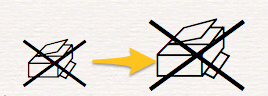Sibelius には、たくさんのシンボルが用意されていますが、そのサイズを個別に変更するには以下の方法をご利用ください。
※ Sibelius First ではこの方法はご利用いただけません。
- [記譜] > [シンボル] の右下にある四角い[シンボルの編集] ボタンをクリックします。
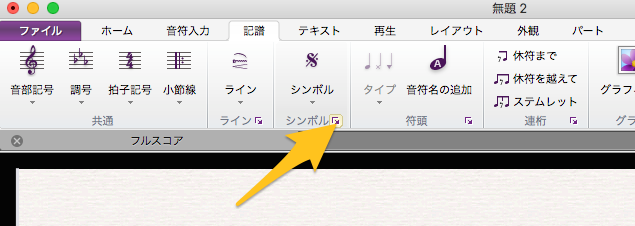
- サイズを変更したいシンボルを選択し、左下の[編集]をクリックします。
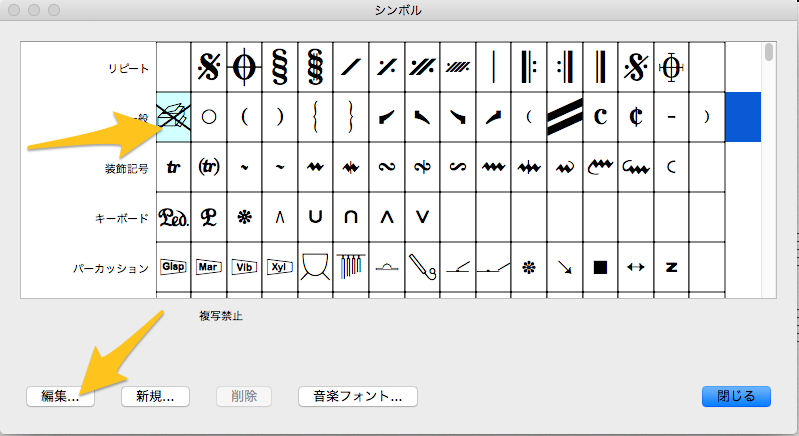
- 「音楽フォント」に書かれているフォントをメモしてください。メモしたら、一度この画面は[OK]で閉じます。
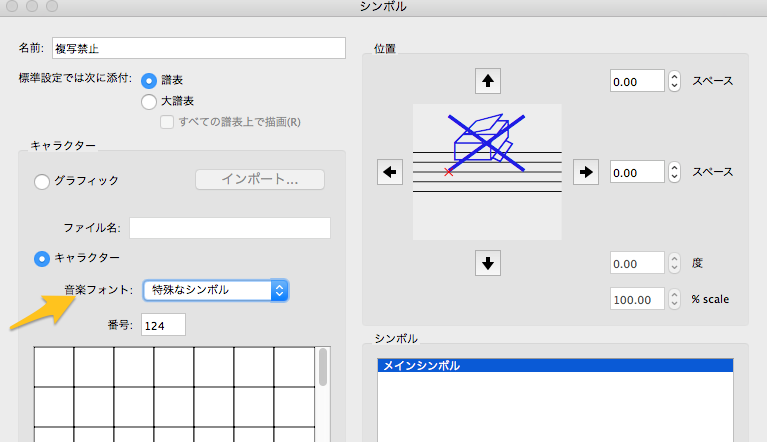
- 次に[音楽フォント] をクリックします。
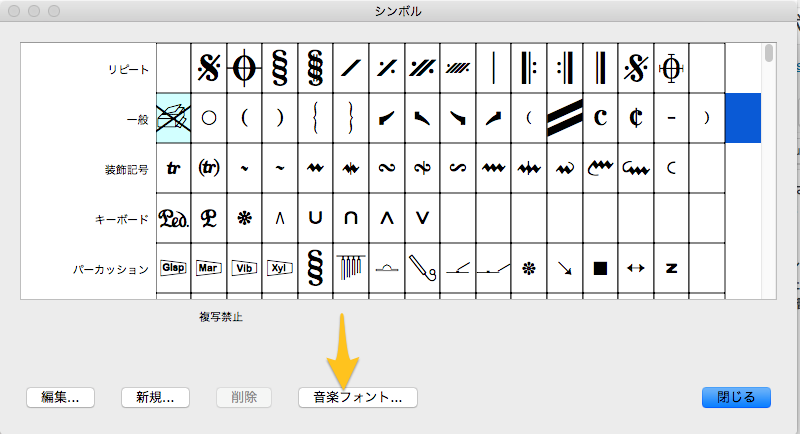
- 先ほどメモしたフォントを一覧から選び、右側の[新規テキストスタイル] をクリックします。
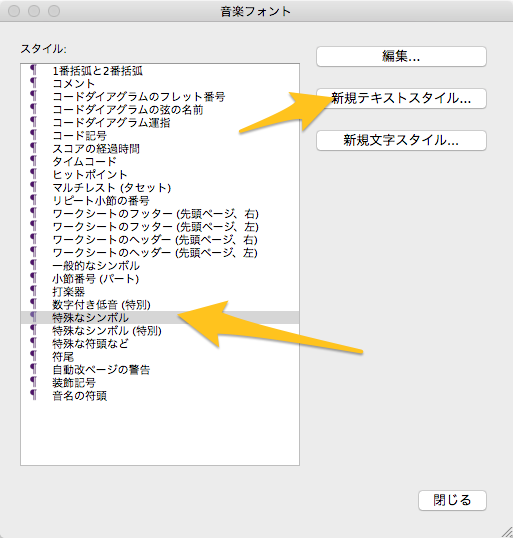
- メッセージが表示されるので、[はい] で進みます。
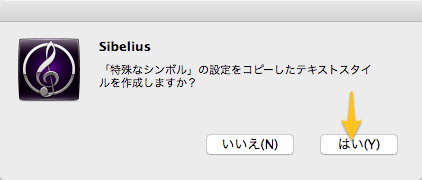
- テキストサイズを変更します。例では30ptに変更します。変更したら[OK]をクリックします。
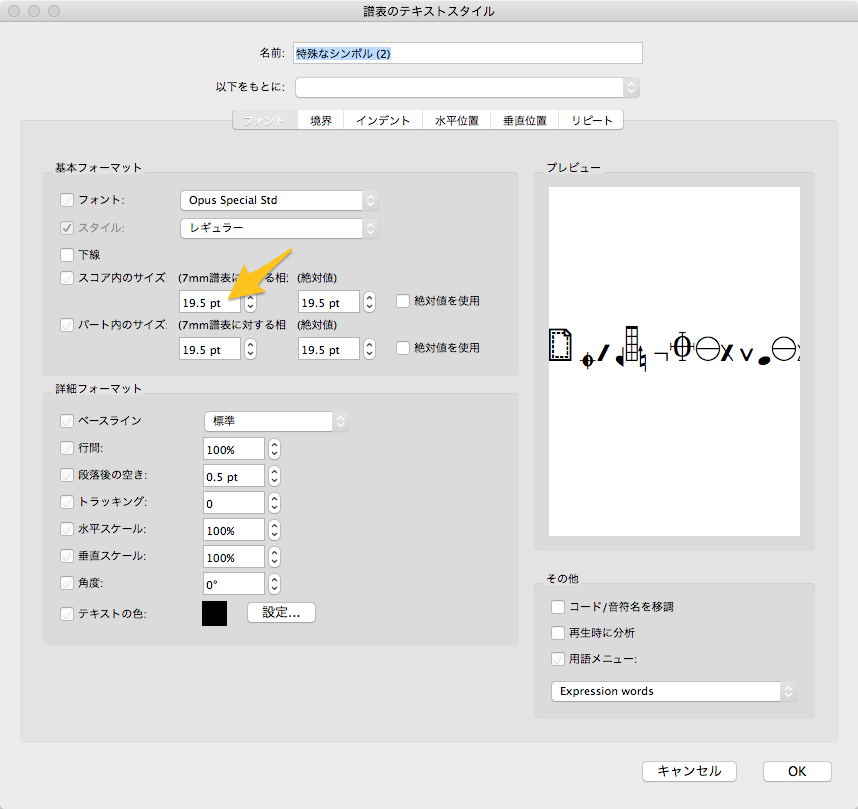
- 「特殊なシンボル(2)」が作成されました。「音楽フォント」画面は[閉じる]で閉じます
- 再度、一覧からサイズを変更したいシンボルを選択し、左下の[編集]をクリックします。
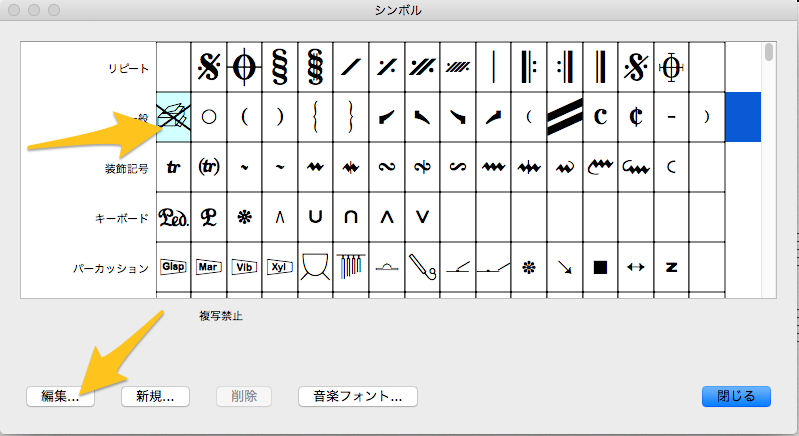
- 「音楽フォント」で先ほど作成したシンボルを選択します。
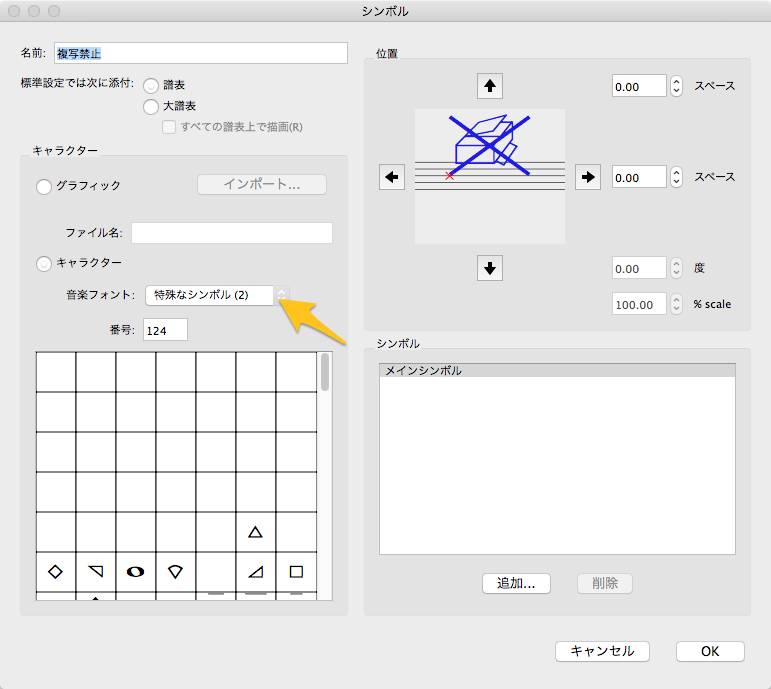
- 画面をOKで閉じ、スコアに戻ります。
- すでに作成したシンボルも、これから作成するシンボルも、サイズが変更されます。